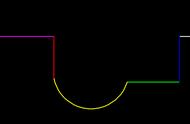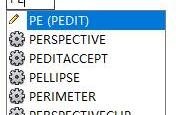步骤4
命令行提示"是否将直线、圆弧和样条曲线转换为多段线?[是(Y)/否(N)]? <Y>",此时默认的参数为"<Y>"(是的意思),直接按"空格键"确认将这4条线转为多段线。

步骤5
命令行提示"输入选项 [闭合(C)/打开(O)/合并(J)/宽度(W)/拟合(F)/样条曲线(S)/非曲线化(D)/线型生成(L)/反转(R)/放弃(U)]:",此时输入"J",再按空格键,意思是合并多段线。

步骤6
命令行提示"输入模糊距离或 [合并类型(J)] <0.0000>:",这里不用理会,直接按"空格键"。

步骤7
命令行再次提示"输入选项 [闭合(C)/打开(O)/合并(J)/宽度(W)/拟合(F)/样条曲线(S)/非曲线化(D)/线型生成(L)/反转(R)/放弃(U)]:",此进按"ESC"键,退出CAD合并多段线命令。如图所示,所有的线都变成了一种颜色,说明合并成功了。